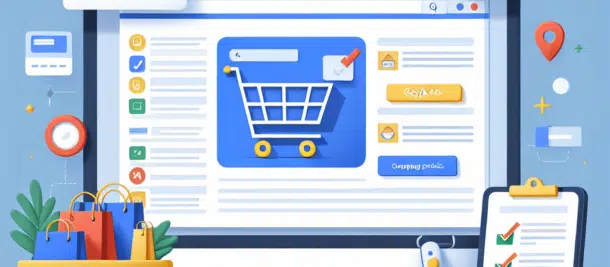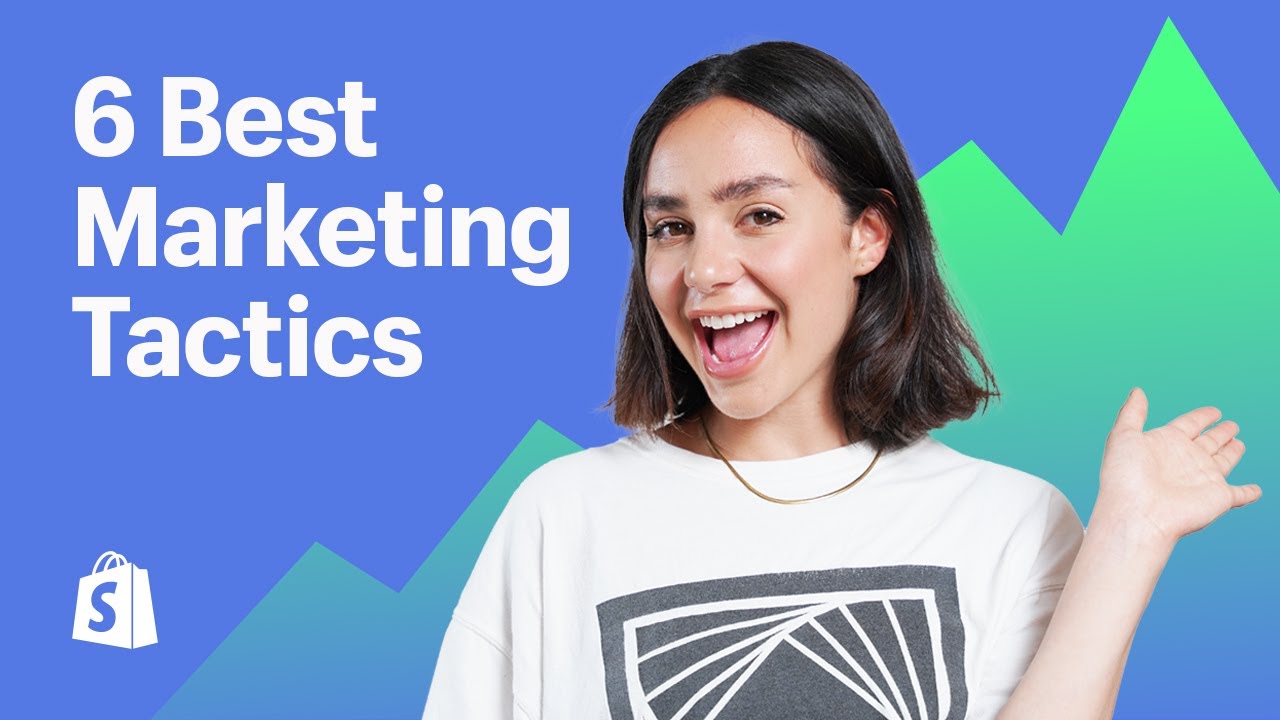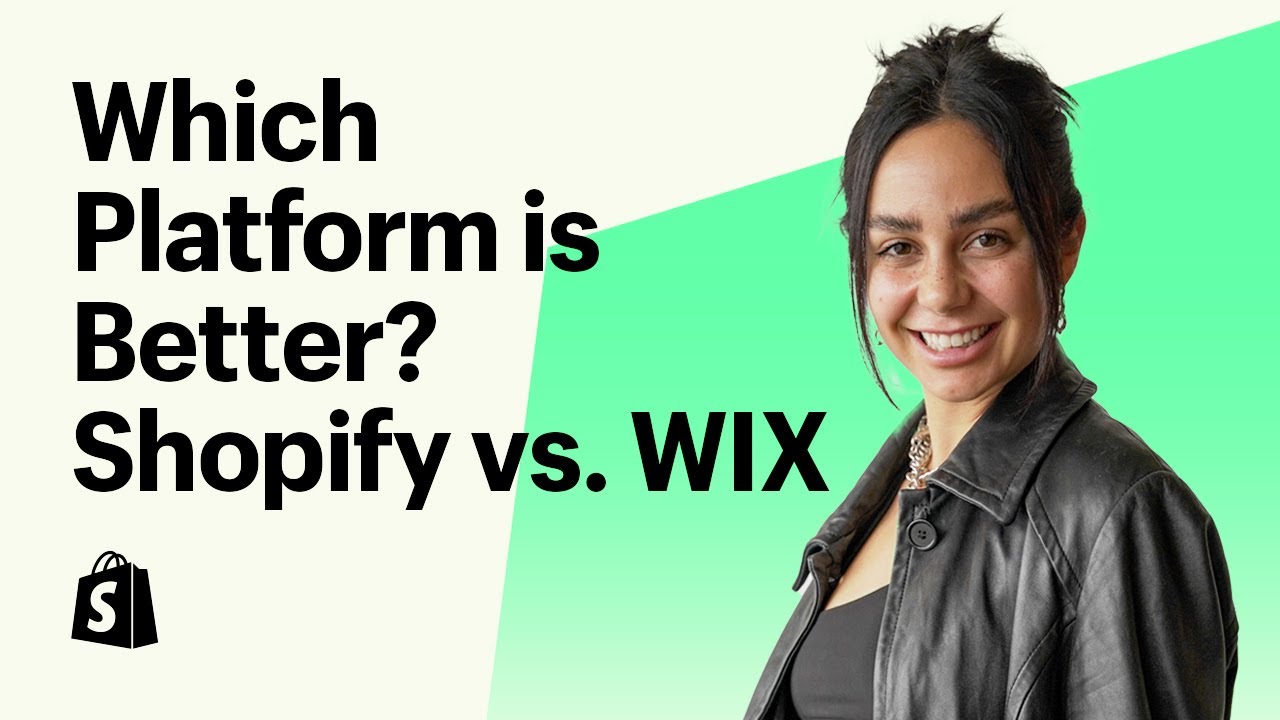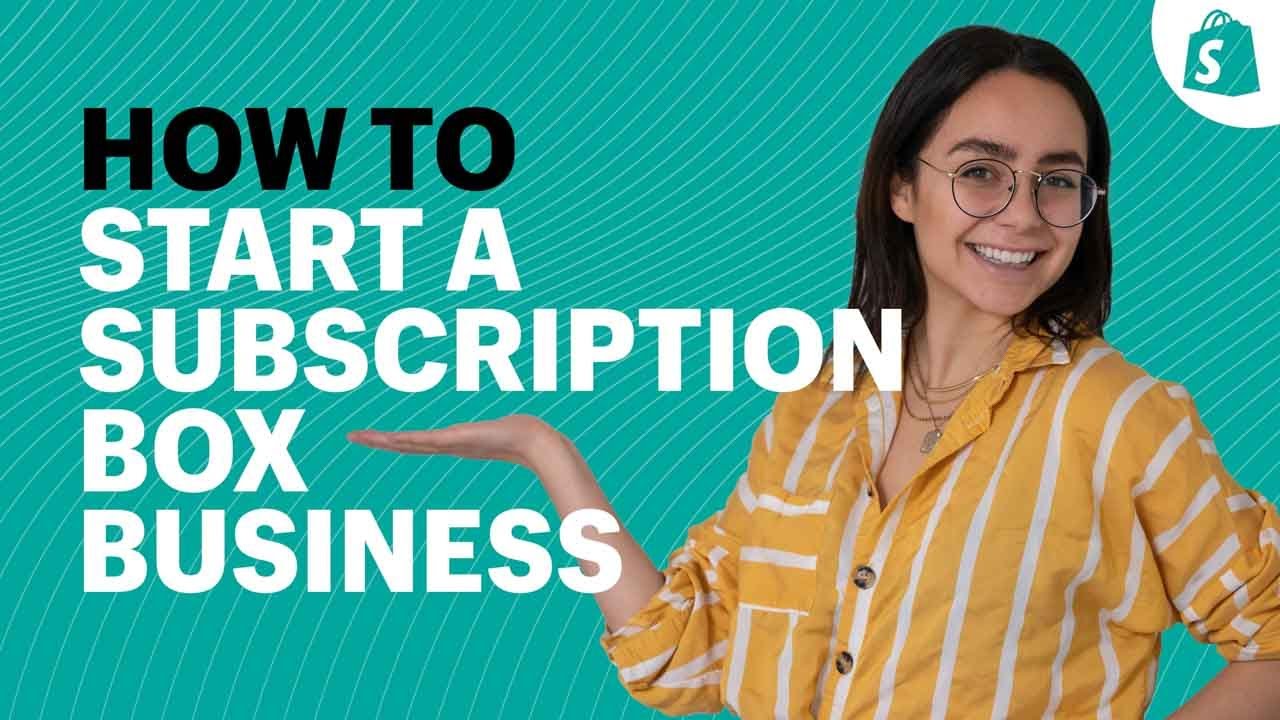השימוש ב-Google Shopping
השימוש ב-Google Shopping הפך לאחת הדרכים היעילות ביותר לקידום מוצרים מקוונים. הכלי מאפשר לעסקים להציג את המוצרים שלהם בפני קהל רחב של קונים פוטנציאליים בצורה ממוקדת ואטרקטיבית. מדריך זה יסביר כיצד ליצור ולהגדיר קמפיין Google Shopping ב-Google Ads.
שלב 1: יצירת חשבון Google Merchant Center
כדי להתחיל עם Google Shopping, עליך תחילה ליצור חשבון ב-Google Merchant Center. זהו מקום שבו תוכל להעלות את נתוני המוצרים שלך ולנהל את המידע שמופיע בקישורים הממומנים.
- גש לאתר Google Merchant Center והיכנס באמצעות חשבון Google שלך.
- בעמוד הבית, לחץ על הכפתור "Get Started".
- עקוב אחר ההנחיות ליצירת חשבון והזן את כל המידע הדרוש על העסק שלך.
שלב 2: העלאת נתוני המוצרים
לאחר יצירת החשבון, השלב הבא הוא העלאת הנתונים של המוצרים שלך ל-Google Merchant Center. ודא כי כל המידע על המוצרים מלא וכי התמונות הן איכותיות.
- בתפריט הצדדי, לחץ על "Products" ולאחר מכן על "Feeds".
- לחץ על כפתור הפלוס (+) כדי להוסיף פיד מוצרים חדש.
- בחר את הפלטפורמה שממנה תייבא את הנתונים (כגון קובץ CSV, Google Sheets וכדומה).
- מלא את המידע הנדרש בפיד החדש וודא שכל השדות החשובים מלאים.
שלב 3: חיבור חשבון Google Ads עם Google Merchant Center
השלב הבא הוא לחבר בין חשבון ה-Google Ads שלך לחשבון ה-Google Merchant Center. זה יאפשר לך ליצור קמפיינים ישירות מהנתונים שהעלית.
- חזור ל-Google Merchant Center ועבור לתפריט "Settings" ולאחר מכן אל "Linked accounts".
- לחץ על כפתור "Link" ליד Google Ads והיכנס לחשבון Google Ads שלך כדי לאשר את הקישור.
שלב 4: יצירת קמפיין Google Shopping ב-Google Ads
כעת, כשהחשבון שלך מקושר, תוכל להתחיל ליצור את הקמפיין הראשון שלך. זהו שלב קריטי שבו תגדיר את התצורה של הקמפיין כך שימשוך את קהל היעד המתאים.
- פתח את Google Ads ועבור לדף "Campaigns".
- לחץ על כפתור הפלוס (+) ובחר ב-"New Campaign".
- בחר במטרה המתאימה ביותר לקמפיין שלך, כמו "Sales" או "Leads".
- בחר בסוג הקמפיין "Shopping".
- בחר את חשבון ה-Google Merchant Center המקושר.
- המשך לפי ההנחיות כדי להגדיר את תקציב הקמפיין, המיקום הגיאוגרפי והקהל המיועד.
שלב 5: אופטימיזציה ומעקב אחרי הקמפיין
לאחר שהקמפיין עלה לאוויר, חשוב לעקוב אחר הביצועים ולבצע אופטימיזציה לשיפור התוצאות. ניתן לעשות זאת באמצעות כלים מעקב וניתוח ב-Google Ads.
- בעמוד הקמפיינים, לחץ על שם הקמפיין שיצרת כדי לקבל דוחות מפורטים.
- עקוב אחר ביצועי המודעות, הקלקות, שיעור המרה ועוד.
- בצע שיפורים לפי הצורך במודעות ובנתוני המוצרים ב-Google Merchant Center.
שלב 6: ניתוח תוצאות הקמפיין
לאחר שהקמפיין פועל במשך זמן מה, חשוב לנתח את התוצאות שהשגת. ניתוח זה יכול לכלול את הדברים הבאים:
- שיעור ההקלקות (CTR) – כמה אנשים הקליקו על המודעות שלך ביחס למספר הפעמים שהן הוצגו.
- שיעור ההמרה – כמה מההקלקות הובילו לרכישות בפועל.
- עלות לרכישה (CPA) – כמה עלה לך להשיג כל רכישה.
- הכנסות – כמה כסף הרווחת מהקמפיין.
שיפור ביצועי הקמפיין
בהתבסס על הניתוח, תוכל לבצע שיפורים בקמפיין שלך. לדוגמה:
- שיפור כותרות ותיאורים של המודעות כדי להגדיל את שיעור ההקלקות.
- שינוי תקציב הקמפיין בהתאם לביצועים של מוצרים שונים.
- בדיקת תמונות המוצרים והחלפתן בתמונות איכותיות יותר.
שימוש בכלים נוספים
כדי לשפר את ביצועי הקמפיינים שלך, תוכל להשתמש בכלים נוספים כמו:
- Google Analytics – לניתוח מעמיק של התנהגות המשתמשים באתר שלך.
- Google Optimize – לביצוע ניסויים A/B על דפי הנחיתה שלך.
- Google Tag Manager – לניהול תגיות ומעקב בצורה קלה.
שלב 7: הרחבת הקמפיינים
כאשר אתה רואה תוצאות חיוביות מהקמפיינים שלך, תוכל לשקול להרחיב את הפעילות שלך. זה יכול לכלול:
- הוספת מוצרים חדשים לפיד שלך.
- יצירת קמפיינים נוספים עבור קטגוריות שונות של מוצרים.
- ניסיון עם סוגי קמפיינים שונים כמו קמפיינים דינמיים.
שיווק מחדש (Remarketing)
שיווק מחדש הוא טכניקת פרסום שמאפשרת לך להגיע לאנשים שכבר ביקרו באתר שלך. זהו כלי עוצמתי שיכול לשפר את שיעור ההמרה שלך. תוכל להגדיר קמפיינים של שיווק מחדש ב-Google Ads כדי להציג מודעות למבקרים חוזרים.
הגדרת קמפיין שיווק מחדש
כדי להגדיר קמפיין שיווק מחדש, בצע את הצעדים הבאים:
- פתח את Google Ads ועבור לדף "Campaigns".
- לחץ על כפתור הפלוס (+) ובחר ב-"New Campaign".
- בחר במטרה "Sales" או "Leads".
- בחר בסוג הקמפיין "Display".
- בחר את רשימת הקהל שלך (אנשים שביקרו באתר שלך).
- המשך לפי ההנחיות כדי להגדיר את המודעות והתקציב.
סיכום
Google Shopping הוא כלי עוצמתי לקידום מוצרים באינטרנט. על ידי ביצוע השלבים המפורטים במדריך זה, תוכל להקים קמפיינים מוצלחים שיביאו לתוצאות חיוביות עבור העסק שלך. זכור לעקוב אחרי הביצועים ולבצע אופטימיזציה מתמדת כדי להבטיח את הצלחת הקמפיינים שלך.